Installation d'iOS 16, watchOS 9 et tvOS 16 sur les appareils Apple
Pomme
L'installation des dernières versions d'iOS 16, watchOS 9 et tvOS 16 sur les appareils Apple est un excellent moyen de rester à jour avec les dernières fonctionnalités et mises à jour de sécurité. Avec les nouvelles versions, les utilisateurs peuvent profiter de performances améliorées, d'une meilleure autonomie de la batterie et d'un accès aux dernières applications et services. Pour installer les nouvelles versions, les utilisateurs peuvent accéder à l'application Paramètres sur leur appareil et sélectionner Général > Mise à jour logicielle. À partir de là, ils peuvent suivre les instructions à l'écran pour télécharger et installer les nouvelles versions. Pour plus d'informations sur l'installation des nouvelles versions, Cliquez ici . De plus, les utilisateurs peuvent en savoir plus sur la façon de rationaliser le partage de vidéos avec les clips Final Cut Pro d'Apple et iMovie avec ce comment télécharger imovie sur facebook guide, ou apprenez à photobomb avec l'application Kik Messenger avec ce photobombe kik guide.
Contenu
- Installer iOS 16 sur iPhone
- Installation de watchOS 9 sur Apple Watch
- Installation de tvOS 16 sur Apple TV
- Achèvement
- FAQ
- Tableau de compatibilité
Êtes-vous prêt à mettre à niveau vos appareils Apple vers les derniers iOS 16, watchOS 9 et tvOS 16 ? L'installation des dernières mises à jour logicielles peut être une tâche ardue, mais avec les bonnes instructions et des conseils utiles, vous pouvez faciliter le processus. Lisez la suite pour savoir comment installer les dernières mises à jour logicielles sur vos appareils Apple.
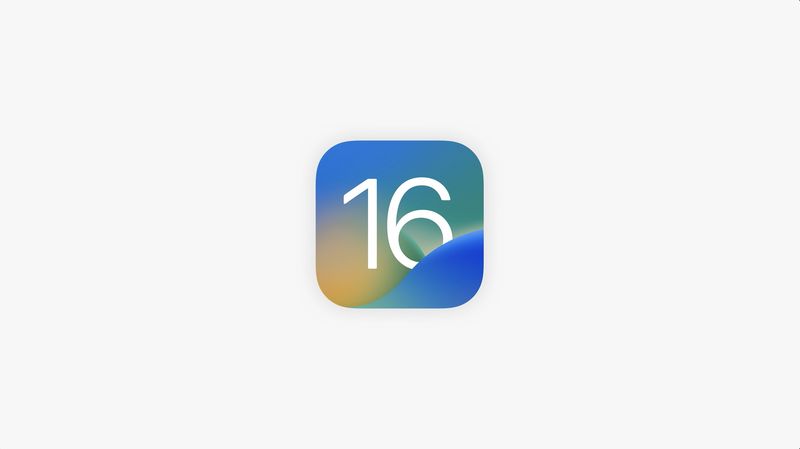
Installer iOS 16 sur iPhone
L'installation d'iOS 16 sur votre iPhone est un processus simple. Tout d'abord, assurez-vous que votre appareil est compatible avec la mise à jour. Ensuite, connectez votre appareil à un réseau Wi-Fi et assurez-vous que votre batterie est chargée. Une fois que votre appareil est prêt, accédez à l'application Paramètres et sélectionnez Général > Mise à jour logicielle. Votre appareil recherchera alors la dernière mise à jour et vous invitera à l'installer. Suivez les instructions à l'écran pour terminer l'installation.

Conseils pour l'installation d'iOS 16
- Sauvegardez votre appareil avant d'installer la mise à jour.
- Assurez-vous que votre appareil est connecté à un réseau Wi-Fi fiable.
- Gardez votre appareil branché pendant le téléchargement et l'installation de la mise à jour.
Installation de watchOS 9 sur Apple Watch
L'installation de watchOS 9 sur votre Apple Watch est un peu plus compliquée que l'installation d'iOS 16 sur votre iPhone. Tout d'abord, assurez-vous que votre Apple Watch est compatible avec la mise à jour. Ensuite, connectez votre Apple Watch à son chargeur et assurez-vous qu'elle a au moins 50 % d'autonomie. Une fois que votre Apple Watch est prête, ouvrez l'application Watch sur votre iPhone et sélectionnez Général > Mise à jour logicielle. Votre appareil recherchera alors la dernière mise à jour et vous invitera à l'installer. Suivez les instructions à l'écran pour terminer l'installation.
Conseils pour l'installation de watchOS 9
- Sauvegardez votre Apple Watch avant d'installer la mise à jour.
- Assurez-vous que votre Apple Watch est connectée à son chargeur.
- Gardez votre Apple Watch branchée pendant le téléchargement et l'installation de la mise à jour.
Installation de tvOS 16 sur Apple TV
L'installation de tvOS 16 sur votre Apple TV est un peu plus compliquée que d'installer iOS 16 sur votre iPhone ou watchOS 9 sur votre Apple Watch. Tout d'abord, assurez-vous que votre Apple TV est compatible avec la mise à jour. Ensuite, connectez votre Apple TV à un réseau Wi-Fi fiable et assurez-vous qu'elle dispose d'au moins 50 % d'autonomie. Une fois votre Apple TV prête, accédez à l'application Paramètres et sélectionnez Système > Mise à jour logicielle. Votre appareil recherchera alors la dernière mise à jour et vous invitera à l'installer. Suivez les instructions à l'écran pour terminer l'installation.
Conseils pour l'installation de tvOS 16
- Sauvegardez votre Apple TV avant d'installer la mise à jour.
- Assurez-vous que votre Apple TV est connectée à un réseau Wi-Fi fiable.
- Gardez votre Apple TV branchée pendant le téléchargement et l'installation de la mise à jour.
Achèvement
L'installation des dernières mises à jour iOS 16, watchOS 9 et tvOS 16 sur vos appareils Apple peut être une tâche ardue, mais avec les bonnes instructions et des conseils utiles, vous pouvez faciliter le processus. Suivez les étapes décrites ci-dessus pour installer les dernières mises à jour logicielles sur vos appareils Apple.
FAQ
- Q : Quels appareils sont compatibles avec iOS 16 ?
UN: iOS 16 est compatible avec l'iPhone 6s et les versions ultérieures, l'iPad Air 2 et les versions ultérieures, l'iPad mini 4 et les versions ultérieures et l'iPod touch (7e génération). - Q : Quels appareils sont compatibles avec watchOS 9 ?
UN: watchOS 9 est compatible avec l'Apple Watch Series 3 et les versions ultérieures. - Q : Quels appareils sont compatibles avec tvOS 16 ?
UN: tvOS 16 est compatible avec Apple TV 4K et Apple TV HD.
Tableau de compatibilité
| Logiciel | Appareils compatibles |
|---|---|
| iOS16 | iPhone 6s et versions ultérieures, iPad Air 2 et versions ultérieures, iPad mini 4 et versions ultérieures et iPod touch (7e génération) |
| watchOS 9 | Apple Watch série 3 et versions ultérieures |
| tvOS 16 | Apple TV 4K et Apple TV HD |
Pour plus d'informations sur l'installation d'iOS 16, watchOS 9 et tvOS 16 sur vos appareils Apple, visitez le Site Web d'assistance Apple ou la Page de mise à jour iOS .